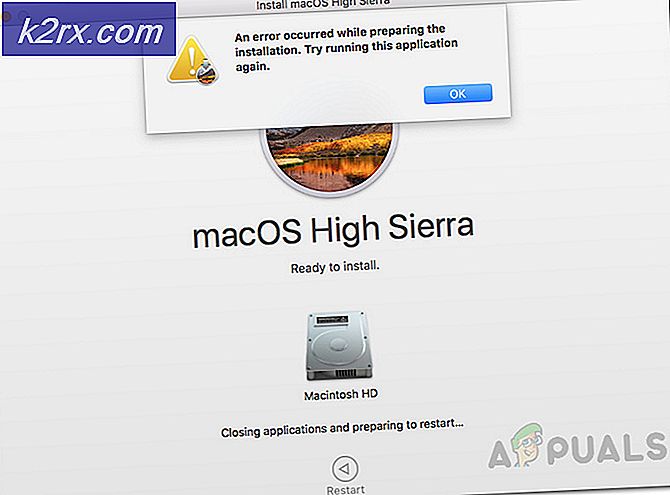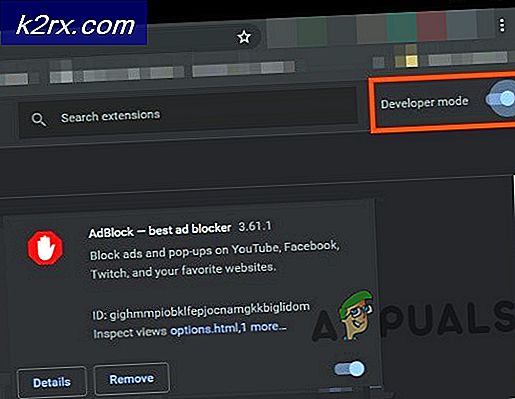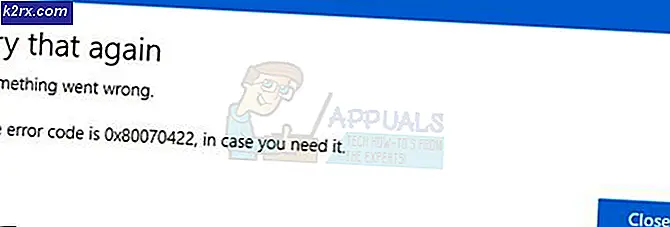Sådan rettes Windows-aktiveringsfejl 0xc004f025 'Adgang nægtet'
Nogle Windows-brugere støder på 0xc004f025 Aktiveringsfejl (adgang nægtet) når de forsøger at aktivere en gyldig licensnøgle via SLMGR (Software Licensing Management Tool). De fleste berørte brugere støder på dette problem med licensnøgler, der bekræftes at være gyldige.
Hvis du skal foretage fejlfinding af denne fejlkode, skal du bare starte med at se, om den medfølgende Fejlfinding ved aktivering er ikke i stand til at løse problemet automatisk. Hvis det ikke opdager uoverensstemmelser med aktiveringsfilerne, skal du sørge for at åbne kommandoprompt med administratoradgang, hvornår du skal undgå tilladelsesproblemer.
Problemet er imidlertid forårsaget af et bageste afhængighedsproblem, du kan kun rette det ved at fjerne enhver afhængighed, der er knyttet til den Windows-licensnøgle, der aktuelt er aktiv. Når du har gjort dette, skal du prøve at genaktivere igen og se om problemet er løst.
Hvis du støder på dette problem med en OEM-licens, skal du få en Microsoft Live-agent til at gøre licensmigrering for dig. For at gøre dette kan du enten planlægge et LIVE-opkald, eller du kan ringe til det gratisnummer, der er specifikt for dit lokalområde.
Metode 1: Kørsel af aktiveringsfejlfinding (kun Windows 10)
Inden du forsøger nogen af de andre rettelser nedenfor, skal du starte med at undersøge, om dit Windows 10-operativsystem faktisk ikke er i stand til at løse problemet automatisk. Aktiveringsforsøg har flere mislykkede årsager, og den nyeste version af Windows er udstyret til at tackle disse problemer.
I tilfælde af at 0xc004f025fejl er et biprodukt af en eller anden form for licensbegrænsning, der pålægges lokalt, skal du køre Windows-aktiveringsfejlfinding og se, om den er i stand til automatisk at rette problemet.
Dette værktøj indeholder et udvalg af reparationsstrategier for de mest almindelige problemer, der kan medføre, at et aktiveringsforsøg mislykkes.
Vigtig: Denne fejlfinding fungerer kun i Windows 10.
Hvis dette scenarie er anvendeligt, skal du følge instruktionerne nedenfor for at køre aktiveringsfejlfinding og se om det lykkes at rette problemet 0xc004f025fejl automatisk:
- Åbn en Løb dialogboks ved at trykke på Windows-tast + R. Skriv derefter ”Ms-indstillinger: aktivering”og tryk på Gå ind at åbne op for Aktivering fanen i Indstillinger app.
- Når du er inde i Aktivering fanen, gå over til højre del af vinduet og se efter Aktivér knappen nederst på skærmen. Når du er der, skal du klikke på Fejlfinding knap.
- Når værktøjet er startet, skal du vente tålmodigt, indtil den indledende scanning er afsluttet. Hvis det lykkes at identificere eventuelle aktiveringsproblemer, får du en reparationsstrategi. Hvis du er enig i det, skal du klikke på Anvend denne rettelse og vent på, at denne handling er afsluttet.
- Når rettelsen er anvendt korrekt, skal du genstarte din computer og se, om aktiveringsprocessen er vellykket, når dit system starter op igen.
Hvis du stadig ender med at se det samme 0xc004f025fejl, gå ned til næste metode nedenfor.
Metode 2: Kørsel med CMD med administrativ adgang
En af de mest almindelige årsager, der ender med at udløse 0xc004f025fejl er et tilladelsesproblem. Aktivationsforsøg og SLMGR-drift kræver generelt administratoradgang for at kunne gennemføres med succes. Så før du prøver andre rettelser, skal du starte med at sikre, at kommandopromptvinduet, hvor du prøver at aktivere din Windows-licensnøgle via SLMR, har administratoradgang.
Hvis du ikke er helt sikker på, hvordan du gør dette, skal du følge instruktionerne nedenfor for at køre CMD med administrativ adgang:
- Trykke Windows-tast + R at åbne en Løb dialog boks. Skriv derefter 'Cmd' inde i tekstfeltet, og tryk på Ctrl + Skift + Enter for at åbne en forhøjet CMD-prompt.
- Når du bliver bedt om af UAC (brugerkontokontrol),klik Ja at give administrator adgang til CMD terminal.
- Indtast den samme kommando, der tidligere producerede 0xc004f025 fejl, og se om problemet er løst.
Hvis du stadig ender med at se 0xc004f025 (Adgang nægtet)fejl, gå ned til næste potentielle løsning nedenfor.
Metode 3: Fjernelse af armeringsafhængigheder
Et andet ret almindeligt problem, der kan give anledning til denne fejl, er et problem med, hvordan dit operativsystem gemmer og opretholder oprustningsafhængigheder forbundet med den Windows-licensnøgle, der i øjeblikket er aktiv. En af grundene, der måske producerer 0xc004f025fejl, når du prøver at bruge SLMGR værktøj til at anvende en ny Windows-licensnøgle kan være nogle resterende genopretningsfiler, der er tilbage fra en ældre licensnøgle.
Hvis dette scenarie er relevant, skal du være i stand til at løse problemet ved at springe reaktiveringstimere over ved at bruge Registreringseditor til at springe Rearm over, derefter køre genopretningskommandoen og omdøbe det vigtigste SLMGR-script for at tvinge dit operativsystem til at oprette en ny forekomst.
For trinvise instruktioner til håndhævelse af de trin, der er forklaret ovenfor, skal du gå ned til den næste potentielle løsning:
- Trykke Windows-tast + R at åbne en Løb dialog boks. Skriv derefter 'Regedit' inde i tekstfeltet, og tryk på Gå ind for at åbne Registreringseditor.
Bemærk: Når du bliver bedt om af UAC (brugerkontokontrol), klik Ja at give administrative rettigheder.
- Når du er inde i Registreringseditor, brug afsnittet til venstre for at navigere til følgende placering:
Computer \ HKEY_LOCAL_MACHINE \ SOFTWARE \ Microsoft \ Windows NT \ CurrentVersion \ SoftwareProtectionPlatform
Bemærk: Du kan enten navigere der manuelt, eller du kan indsætte placeringen direkte i navigationslinjen og trykke på Gå ind at komme derhen med det samme.
- Når du ankommer til det rigtige sted, skal du gå til højre del af skærmen og dobbeltklikke på SkipRearm.
- Dernæst fra Rediger DWORD menu tilknyttet SkipRearm, Indstil Grundlag til Hexadecimal og Værdidata til 1 inden du klikker Okay for at gemme ændringerne.
- Når det lykkes dig at justere værdien af SkipRearm, tæt Registreringseditor fuldstændig.
- Tryk derefter på Windows-tast + R at åbne en Løb dialog boks. Skriv derefter 'Cmd' inde i tekstfeltet, og tryk på Ctrl + Skift + Enter at åbne en forhøjet CMD-prompt.
- Når du bliver bedt om af UAC (brugerkontokontrol), klik Ja at give administrative rettigheder.
- Inde i den forhøjede CMD-prompt skal du skrive følgende kommando og trykke på Gå ind at udføre det:
slmgr armering
- Vent, indtil du får succesmeddelelsen. Denne handling kan i nogle tilfælde tage over 10 sekunder.
- Åben File Explorer (Denne computer) og naviger til følgende placering manuelt:
C: \ Windows \ System32
Bemærk: Hvis du ikke allerede har synlige udvidelser, skal du gå til Udsigt og marker afkrydsningsfeltet tilknyttet Skjulte genstande.
- Når du er inde, skal du bruge søgefunktionen i øverste højre hjørne til at finde slmgr.vbs fil. Når du formår at finde den, skal du højreklikke på den vælge Omdøb og udskift .vbs udvidelse med .old. Dette ender med at tvinge dit operativsystem til at se bort fra denne fil og oprette en ny fra bunden.
- Når denne sidste ændring er afsluttet, skal du genstarte din computer igen og se om du er i stand til at aktivere din Windows-licens ved hjælp af SLMGR hjælpeprogram og se om du stadig ender med at se 0xc004f025.
Hvis det samme problem stadig opstår, skal du gå ned til den næste mulige løsning nedenfor.
Metode 4: Få hjælp fra en Microsoft-agent
Hvis du prøver at aktivere en OEM-licens, der tidligere var aktiveret på en anden computer, kan du forvente at få den 0xc004f025fejlkode, når du prøver at aktivere via SLGMR-værktøjet.
Hvis du har at gøre med dette særlige scenario, er den eneste bæredygtige løsning, der giver dig mulighed for at migrere en OEM-licens til denne nye computer, at komme i kontakt med et Microsoft supportteam og bede dem om at aktivere dit operativsystem.
For at gøre dette kan du enten planlæg et opkald med en Microsoft Live-agent eller du kan vælge at brug et lokalt gratis telefonnummer.
Bemærk: Husk, at svartiderne er meget afhængige af din region. Endnu mere, hvis du ringer i en tidsramme, hvor der ikke er nogen tilgængelige agenter, kan du forvente at modtage et opfølgningsopkald flere timer senere.
Når det endelig lykkes dig at komme i kontakt med et menneske, bliver du bedt om et par spørgsmål for at bekræfte, at du faktisk er ejer af denne licensnøgle, og du har fået det fra en sælger med salgsrettigheder.